Máte předplacený balík Microsoft 365? Pracujete jako správce nebo chcete mít přehled o nastaveních? Podívejte se na několik novinek pro snazší administraci. Centrum pro správu naleznete na adrese admin.microsoft.com
Všechna nastavení na jednom místě
Díky vylepšením v admin centru získali správci přehlednější prostředí. Nový layout (rozložení stránky) nabízí souhrn všech nastavení na jedné straně.
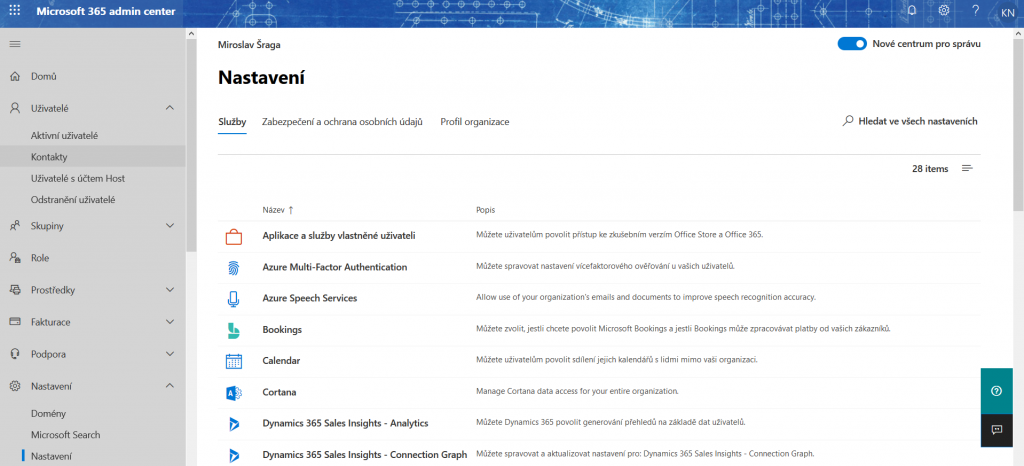
Přibyla i možnost Hledat ve všech nastaveních. Nekonečné procházení všemi nastaveními je minulostí.
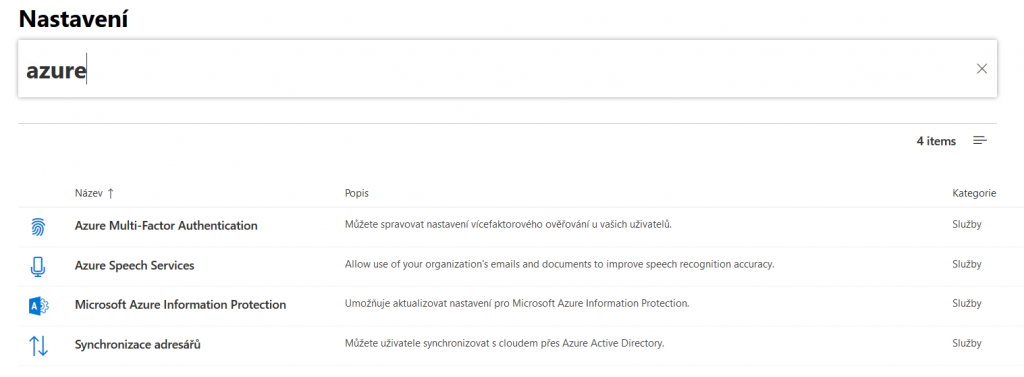
Nová role správce – Globální čtenář
Hlavní administrátor – Globální správce je častým terčem útoků. Má jako jediný přístup ke všem nastavením, uživatelům a heslům v Azure AD. Maximální doporučený počet globálních správců je pět.
Microsoft proto vytvořil novou roli admina – Globální čtenář. Slouží pouze k prohlížení center pro správu. Kombinovat jej můžete s dalšími rolemi správců.
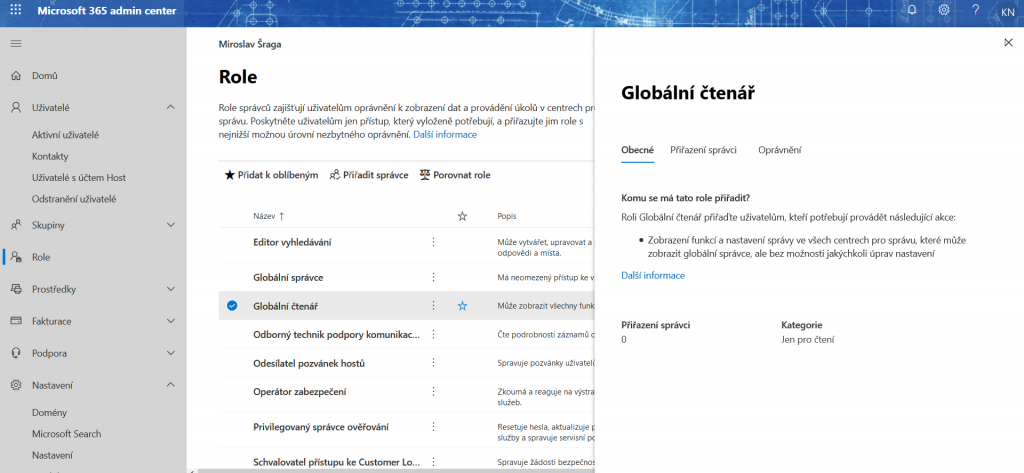
Čtyři novinky pro usnadnění práce v admin centru
První je nová funkce pro srovnání rolí administrátorů. Vyberete si role ke srovnání a získáte přehlednou tabulku . Přehled můžete i exportovat ve formátu CSV. Najdete tak vhodné adminy pro svou společnost.
Uživatelské šablony Vám pomohou při zakládání většího počtu uživatelských účtů. Uživatele přidáte rychle s předvolenými atributy jako je heslo, role administrátora a aplikace. Novou šablonu vytvoříte buď přes záložku Aktivní uživatelé nebo uložíte šablonu při tvorbě nového uživatele.
Třetí novinku naleznete v záložce Stav. Narazili jste na problém, který není zobrazen v panelu Stav služby? Využijte novou funkci Nahlásit problém. Microsoft vyhodnotí Vaše výpadky, zpomalení a další potíže se službami. Řešení můžete sledovat online.
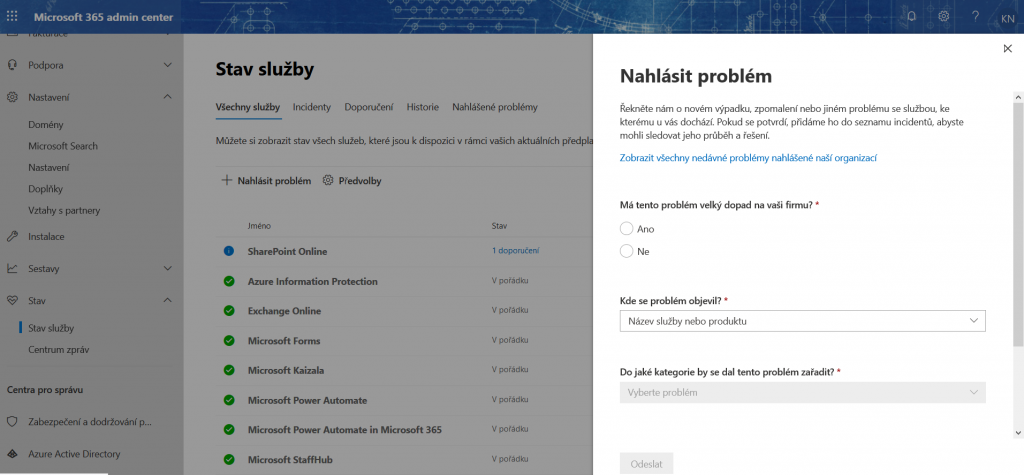
Čtvrtá je vylepšená úvodní strana admin centra. Najdete zde doporučení pro Vaši konfiguraci, tipy pro zabezpečení a další. Kliknutím na Zobrazit si otevřete podrobnosti o doporučených nastaveních.
Co je nového? Třeba nová funkce v Office aplikacích 🙂
V aplikacích Office naleznete na záložce Nápověda kartu Co je nového. Uživatelům se pravidelně zobrazí karta s novými nastaveními a funkcemi. V admin centru Microsoft 365 můžete přes Správa funkce Co je nového v Office funkci zrušit. Nastavíte si zde i o jakých novinkách chcete uživatele informovat.
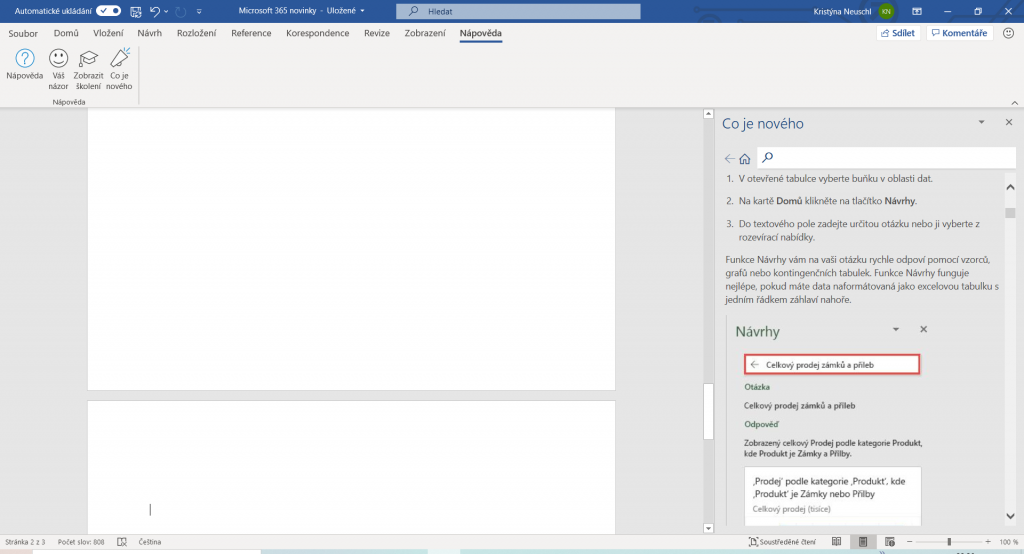
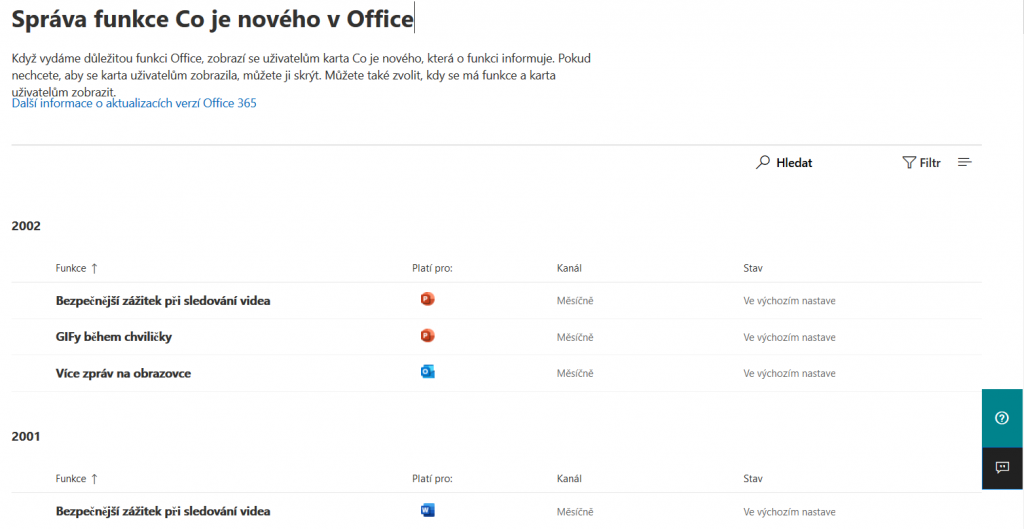
Připravené scénáře pro Vaši společnost v Microsoft 365 Enterprise
Kombinací nabízených funkcí a služeb lze získat různorodé scénáře, použitelné ve společnostech. Microsoft připravil návody, jak zkombinovat funkce, abyste dosáhli vytyčeného cíle.
Nakonfigurujte si bezpečný, soukromý tým v Microsoft Teams, kde ochráníte citlivá firemní data. Zabezpečte data na Sharepointu. Nebo umožněte zaměstnancům pracujícím na dálku bezpečný a pohodlný přístup k pracovním nástrojům.
Vybrali jsme několik zajímavých novinek pro admin centrum Microsoft 365. Jde jen o zlomek toho, co se v Microsoft 365 chystá. Další funkce Vám rádi představíme v dalších příspěvcích.
Pokud se chcete dozvědět více, nebo potřebujete pomoci s produkty Microsoft 365, obraťte se na nás. Pomůžeme vám, děláme to rádi.

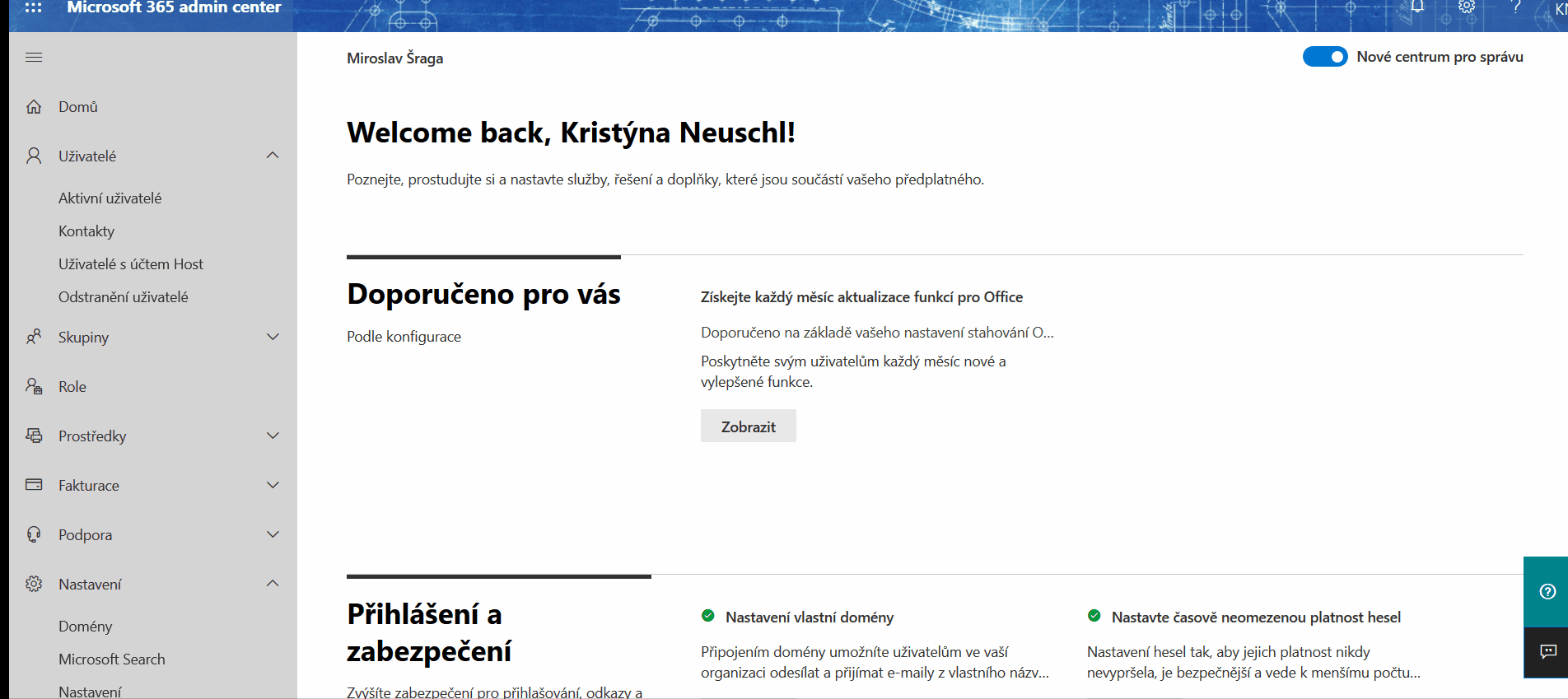

Komentáře jsou uzavřeny.